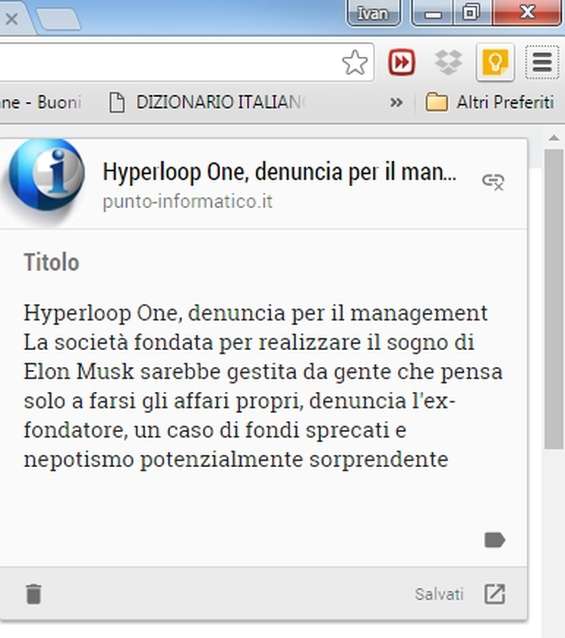Potenziare Firefox e Chrome
Ecco come cercare, installare e gestire i componenti aggiuntivi per entrambi i browser.
 Con Firefox, iniziate cliccando sul cosiddetto “Menu Hamburger” (le tre lineette parallele orizzontali in alto a destra), successivamente fate clic su Componenti aggiuntivi . In alto, a destra, nella finestra di ricerca, digitate il nome dell’estensione e premete il tasto Invio . Dall’elenco dei risultati di ricerca cliccate su Installa , a destra del componente scelto, e seguite le istruzioni. Procedete a riavviare Firefox. Se il simbolo del componente non compare nella barra del browser cliccate nuovamente sul “Menu Hamburger”, selezionate Personalizza e inserite l’icona mancante nella posizione desiderata. Fatto? Cliccate ora su Termina personalizzazione e continuate a usare Firefox come d’abitudine. Per configurare i vostri add-on, disattivarli temporaneamente o rimuoverli completamente, cliccate nel menu su Componenti aggiuntivi e poi su Estensioni .
Con Firefox, iniziate cliccando sul cosiddetto “Menu Hamburger” (le tre lineette parallele orizzontali in alto a destra), successivamente fate clic su Componenti aggiuntivi . In alto, a destra, nella finestra di ricerca, digitate il nome dell’estensione e premete il tasto Invio . Dall’elenco dei risultati di ricerca cliccate su Installa , a destra del componente scelto, e seguite le istruzioni. Procedete a riavviare Firefox. Se il simbolo del componente non compare nella barra del browser cliccate nuovamente sul “Menu Hamburger”, selezionate Personalizza e inserite l’icona mancante nella posizione desiderata. Fatto? Cliccate ora su Termina personalizzazione e continuate a usare Firefox come d’abitudine. Per configurare i vostri add-on, disattivarli temporaneamente o rimuoverli completamente, cliccate nel menu su Componenti aggiuntivi e poi su Estensioni .
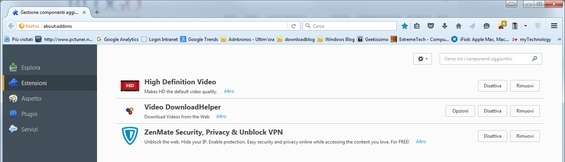
 Per potenziare Chrome installando dei componenti aggiuntivi, digitate chrome.google.com/webstore nella barra degli indirizzi del browser Google. Inserite il nome dell’estensione in alto a sinistra, nella finestra di ricerca, e premete Invio . Dall’elenco dei risultati cliccate su Aggiungi e Aggiungi estensione . Seguite le istruzioni e procedete a riavviare Chrome. Per gestire i componenti aggiuntivi installati, digitate chrome:extensions nella barra degli indirizzi. Per rimuoverli cliccate sull’icona del cestino e poi su Rimuovi .
Per potenziare Chrome installando dei componenti aggiuntivi, digitate chrome.google.com/webstore nella barra degli indirizzi del browser Google. Inserite il nome dell’estensione in alto a sinistra, nella finestra di ricerca, e premete Invio . Dall’elenco dei risultati cliccate su Aggiungi e Aggiungi estensione . Seguite le istruzioni e procedete a riavviare Chrome. Per gestire i componenti aggiuntivi installati, digitate chrome:extensions nella barra degli indirizzi. Per rimuoverli cliccate sull’icona del cestino e poi su Rimuovi .
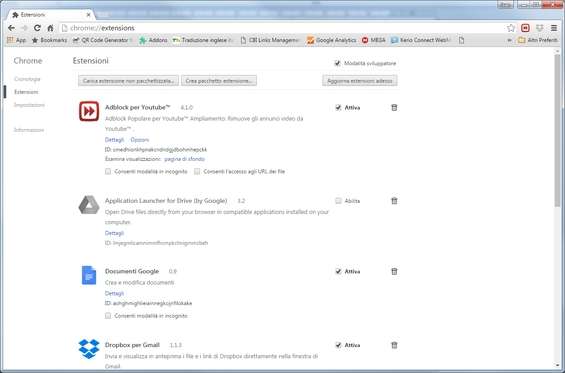
 Navigare protetti
Navigare protetti L’estensione NoScript Security Suite provvede a bloccare piccoli programmi dalle pagine web. Ma a che scopo? Questi “mini programmi”, sviluppati il più delle volte con JavaScript o Flash, espandono le pagine Web aggiungendo animazioni chic o elementi interattivi, ma diventano anche canali di effrazione per i virus. A installazione ultimata, in alto a destra apparirà l’icona di NoScript. Se appare il simbolo del divieto, l’add-on è attivo e bloccherà l’esecuzione di questi programmi. Se nel richiamare una pagina Web dovessero verificarsi delle anomalie, potrete annullare i blocchi. Basterà che clicchiate sul tasto No Script e selezioniate Permetti temporaneamente tutta la pagina per sbloccare tutti i contenuti per la sessione di navigazione. Se conoscete esattamente quale impedimento blocca la pagina, potrete sbloccare solo il mini-programma che non comporta rischi.
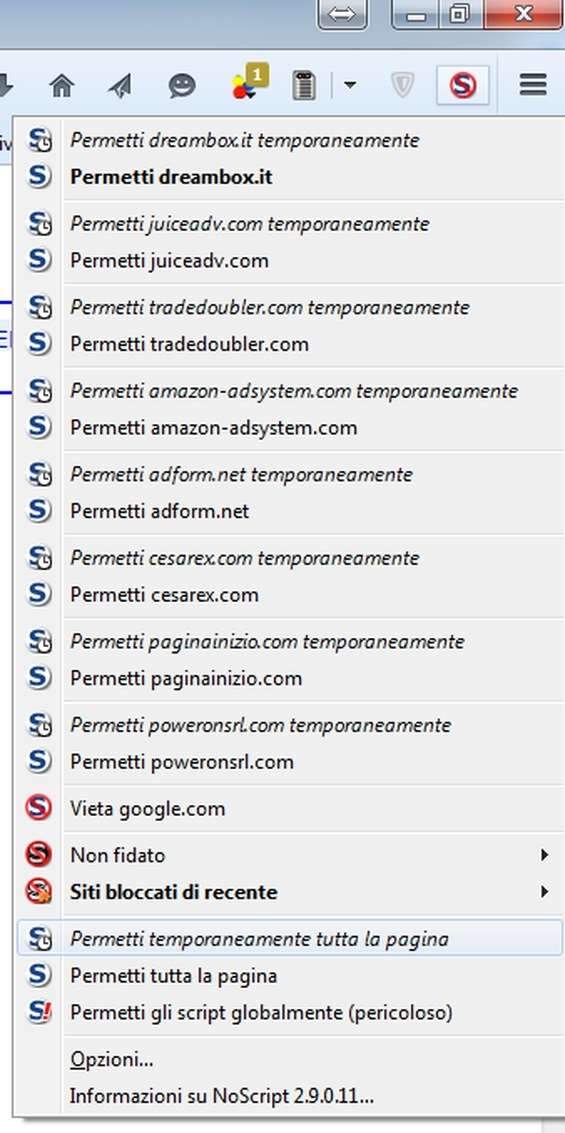
 Pagine sempre a portata di mano
Pagine sempre a portata di mano Non sarebbe pratico se tutte le vostre pagine preferite, dopo aver aperto un nuovo tab nel browser, potessero apparire come riquadri in una mini anteprima? L’estensione Speed Dial serve proprio a questo.
Dopo avere riavviato il browser comparirà una piccola finestra per le impostazioni. Apponete un segno di spunta su Load in blank new tabs e rimuovete la spunta dalla voce “Add Wheather Dial” in quanto non attivo in Italia. Chiudete la finestra facendo clic su OK . Se la finestra non dovesse comparire, dovrete apportare una variazione alle impostazioni di Speed Dial: cliccate su Opzioni , Actions , poi su Restore Defaults… , fate clic su OK (più volte) e riavviate il browser.
In Firefox, cliccate ora sul simbolo + . Al primo avvio, la videata della panoramica sarà un po’ squallida. Per modificarla, cliccate sulla finestra vuota che riporta il numero 1 , nell’apposito campo digitate l’indirizzo Internet di una pagina preferita e selezionate OK . Ripetete questa procedura per inserire altre finestre con le vostre pagine Web preferite. Potrete aprire fino a nove pagine. Con il prossimo avvio di Firefox, potrete vedere in un colpo d’occhio tutte le pagine inserite. Basterà fare clic sull’anteprima, per passare direttamente alla pagina.
Per inserire differenti pagine di avvio (una per lo sport, per le ultime notizie o per lo shopping), cliccate col tasto destro del mouse su Group#1 (in alto a sinistra) e selezionate Add Group . Digitate un nome, scegliete i numeri, le colonne e altri parametri e confermate le modifiche facendo clic su OK .
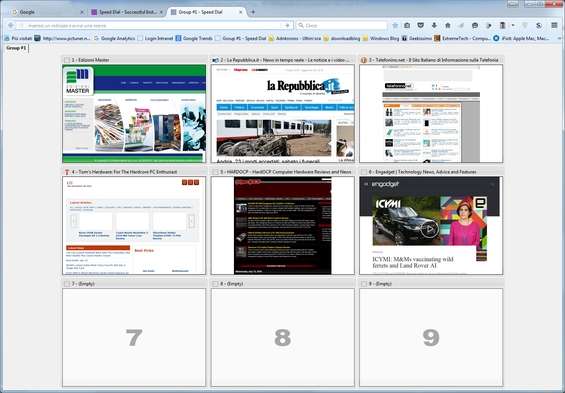

 Prezzi sott’occhio
Prezzi sott’occhio I prezzi di degli shop online oscillano in modo straordinario. Grazie a Ciuvo riuscirete a non spendere mai oltre il dovuto. Dopo l’installazione, quando selezionate un articolo di un rivenditore online, dopo pochi istanti vedrete comparire in alto, sotto i Preferiti, una barra magenta con l’indicazione del totale delle offerte più convenienti eventualmente trovate su altri siti di shopping.
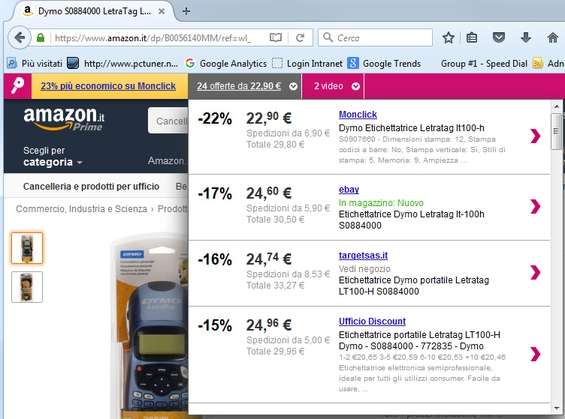
 Il terrore dei cookie
Il terrore dei cookie Self-Destructing Cookies protegge il vostro sistema dai cookie più ostinati, anche i super cookies chiamati Zombie/Evercookies che si annidano inosservati nel PC rilevando tutte le vostre attività. Questa estensione vi consentirà di eliminare automaticamente queste “bestiacce” ogniqualvolta chiuderete una scheda di navigazione, riconoscendo i cookie dalla tipologia di comportamento, senza ricorrere a blacklist.
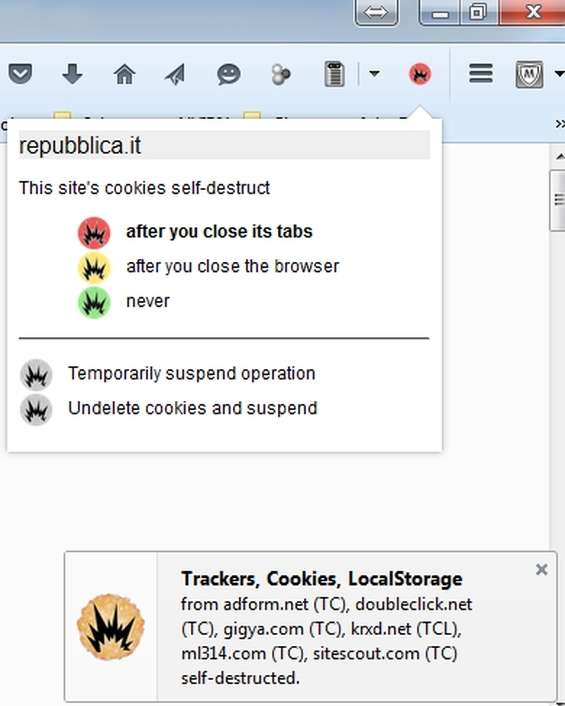
 Controllo testo
Controllo testo Installando l’estensione Dizionario italiano potrete evitare facilmente di commettere errori di digitazione nelle email, nei forum o nelle richieste di contatto. Tutti i testi che digiterete in Firefox saranno controllati da questo add-on alla ricerca di errori. Se ne trova, li sottolinea in rosso, così come avviene con il controllo ortografico di Word.
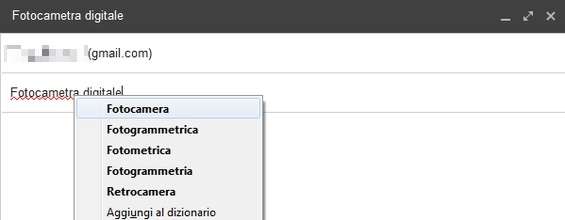

 Navigare con più sicurezza
Navigare con più sicurezza WebAdvisor di McAfee vi protegge dai pericoli correnti del phishing o da pagine Internet pericolose. A differenza di altri add-on, dovrete scaricare WebAdvisor direttamente dal sito del produttore . Dopo l’installazione del programma, riavviate Firefox e apponete un segno di spunta davanti a Permetti questa installazione . Gli utenti di Chrome dovranno invece cliccare su Attiva estensione e abilitare la ricerca sicura. Da questo momento, avviando una ricerca su Google, la protezione attiva vi informerà nell’elenco dei risultati se una pagina Internet è affidabile o meno. Un contrassegno di colore rosso segnalerà pericolo (rischio elevato): se richiamerete una pagina Web rischiosa, l’add-on vi avvertirà nuovamente; un segno di spunta verde significherà che non sono presenti minacce e la pagina è presumibilmente sicura (rischio minimo); un contrassegno giallo segnalerà invece un livello di rischio intermedio. Cliccando sull’icona dell’estensione nella barra del browser, potrete ottenere ulteriori informazioni. Attenzione: questo componente aggiuntivo per il browser non sostituisce l’antivirus.
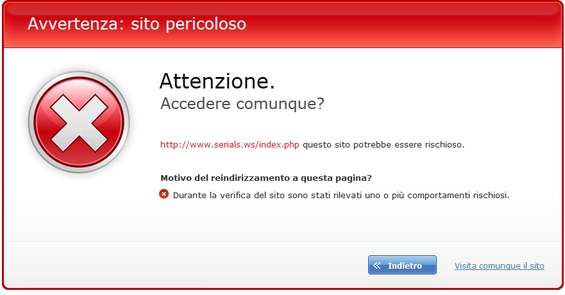
 Lettura testi ad alta voce
Lettura testi ad alta voce Chi, da bambino, non si è fatto leggere volentieri le favole dalla mamma? Tutto questo può essere ora eseguito da Chrome. Per farlo, occorrerà installare SpeakIt! . Cliccate poi sull’icona del menu in alto a destra e andate in Impostazioni , Estensioni , SpeakIt! e Opzioni . Alla voce Motore di cambiamento tra il testo e il parlato selezionate Google Italiano .
Visitate ora una pagina Web (ad esempio uno dei tanti articoli di Punto Informatico) e selezionate il testo che, mantenendo premuto il tasto del mouse, assumerà il colore blu. Cliccate poi in alto a destra nella barra strumenti sull’icona di SpeakIt a forma di altoparlante: il testo verrà letto ad alta voce.
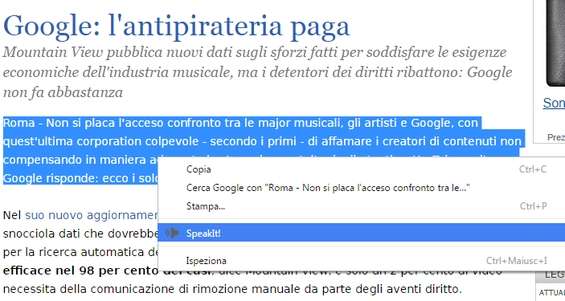

 Navigare in modo anonimo
Navigare in modo anonimo Vi imbattete continuamente in video bloccati? Usate una connessione WLAN aperta e desiderate che i vostri dati vengano inviati, in modo protetto, attraverso la rete? In questi casi si rivelerà utile Hotspot Shield, disponibile come add-on per Firefox e Chrome . Con soli tre clic, potrete nascondere la vostra identità online in modo gratuito. Il vantaggio risiede nel fatto che, dopo avere attivato il programma, potrete navigare in rete con un username anonimo. Per stabilire un collegamento protetto con uno dei server stranieri, cliccate sull’icona dell’add-on nella barra del browser e sul tasto accanto a Hotspot Shield . Il servizio vi collegherà automaticamente con il primo server libero e il simbolo dell’add-on si colorerà di rosso. Se cliccherete invece su Virtual Locations , potrete scegliere tra cinque posizioni di server. Attenzione: a seconda del sovraccarico di lavoro del server scelto, potreste navigare a velocità ridotta. Se questa opzione non è richiesta, disattivate il servizio, cliccando nuovamente sullo slider (icona verde).
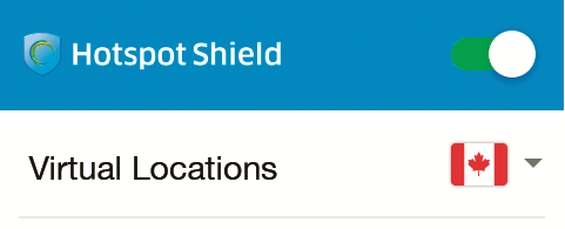
 Bloccare Flash
Bloccare Flash Adobe Flash rimane sempre una delle porte preferite per sferrare attacchi malevoli su Internet. È possibile disattivare completamente Flash, ma numerose pagine non funzioneranno più correttamente e, ad esempio, non consentiranno più di visionare video. La soluzione per questo problema può essere Flashblock . Questa estensione attiverà una funzione “Click-to-Play” che consentirà a Firefox di bloccare tutti gli elementi in Flash, finché non eseguirete nuovamente un clic per riattivarne l’utilizzo. Attenzione: nel caso in cui abbiate già installato No Script, non sarà necessario aggiungere Flashblock.
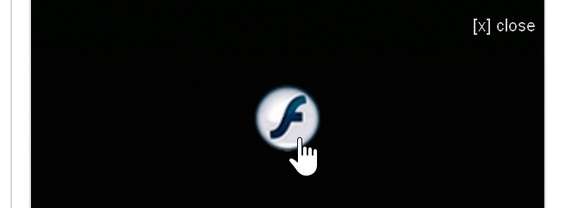

 Traduzioni semplificate
Traduzioni semplificate Il componente aggiuntivo Google Traduttore per Firefox e Chrome mette a disposizione traduzioni precise in pochi istanti. Basterà selezionare con il tasto del mouse una parola o una frase di una pagina Internet, cliccare col destro e selezionare “Google Traduttore”: comparirà subito una nuova tab con la traduzione italiana. Precisiamo che, soprattutto con lunghi paragrafi, le traduzioni potranno essere un po’ stentate, ma il significato del contenuto è, nella maggior parte dei casi, chiaro. Il traduttore di Google è utilizzabile per oltre 50 lingue ed è perfino in grado di leggere ad alta voce.

 Stregati da YouTube
Stregati da YouTube Anziché utilizzare le tradizionali emittenti televisive preferite collegarvi a YouTube? Ai fedelissimi della piattaforma video di Google, l’estensione Magic Actions for YouTube offre ogni genere di funzioni aggiuntive. Potrete personalizzare YouTube in modo che i video si avviino automaticamente con la risoluzione massima o che informazioni aggiuntive, come consigli sui video, commenti o descrizioni, vengano oscurate.
Per utilizzare anche le numerose altre possibilità, cliccate sull’icona dell’ingranaggio nella barra dei comandi, che compare al di sotto del video. Successivamente si aprirà il menu delle opzioni dell’estensione, in una finestra separata del browser. E non è ancora tutto: la funzione Magic Blacklight richiamabile con la Cinema Mode , attiva un effetto simile all’Ambilight dei televisori Philips. L’area attorno al contenuto dell’immagine risplenderà con gli stessi colori mostrati dal video. Tutto questo non sarà solo chic, ma dovrebbe anche alleviare la stanchezza degli occhi. Chi usa la piattaforma specialmente nelle ore serali, dovrebbe poi attivare la modalità Day/Night . La pagina apparirà più scura e contribuirà a proteggere la vista in ambienti poveri di luce. Attenzione: dopo l’installazione dell’add-on si aprirà una finestra del browser con avvisi pubblicitari. Per impedire l’installazione di altro software, dovrete cliccare su Skip .
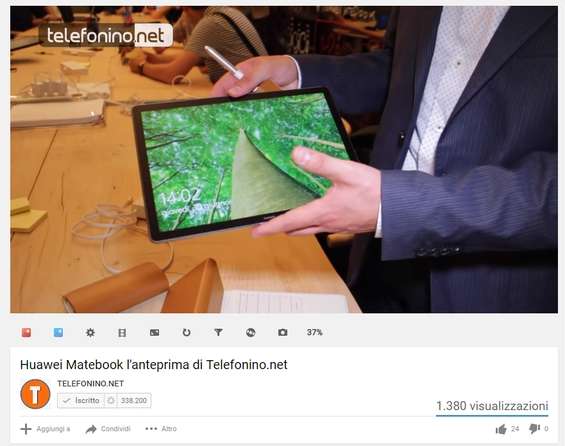
 In poltrona per lo streaming
In poltrona per lo streaming TV per Google Chrome permette di avere sott’occhio l’offerta completa di 2.780 emittenti TV in streaming, che per maggior comodità l’add-on provvede a classificare per paese e categoria. Grazie alla barra di ricerca, troverete in un attimo le vostre emittenti preferite.
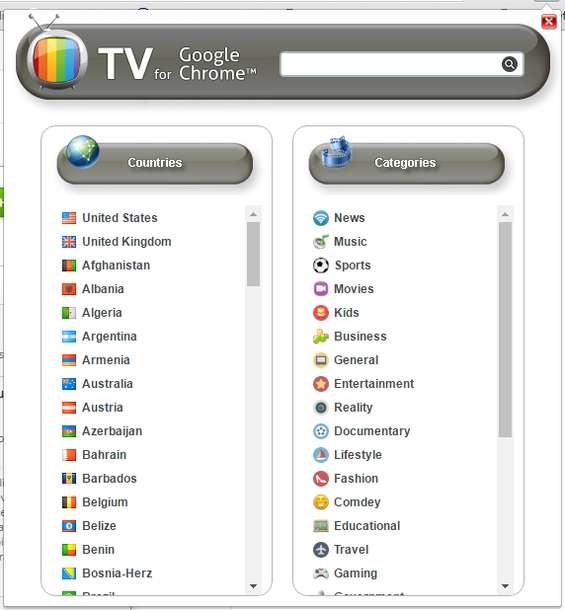
 Mettere in pausa le schede per liberare RAM
Mettere in pausa le schede per liberare RAM Chi trascorre tanto tempo a navigare sul Web si trova costantemente con tante schede di navigazione aperte. Le tab sul lungo periodo consumano enormi quantità di RAM causando inesorabilmente rallentamenti al computer. Qui subentra The Great Suspender , un’estensione che permette di mettere in pausa le schede inutilizzate risparmiando RAM, per poi ricaricarle quando ne si ha nuovamente bisogno.
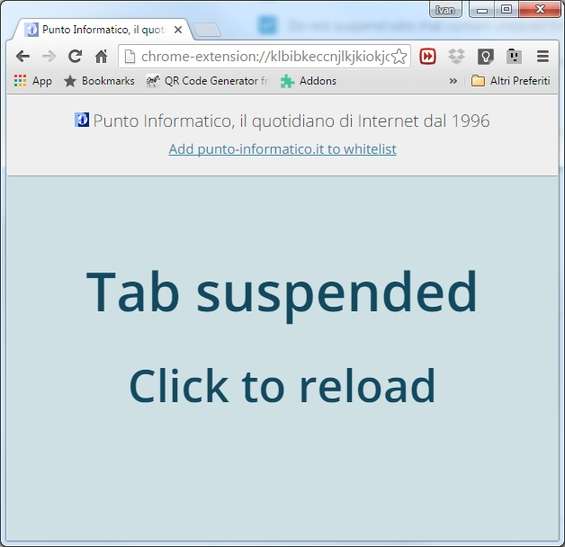
 Allarme pioggia
Allarme pioggia Uscire puntualmente di casa con l’impermeabile non sapendo che la temperatura salirà in giornata fino a 37 gradi o organizzare il barbecue per il weekend ignorando i temporali in arrivo? Per favore, no! L’estensione Weather Aware vi consentirà di avere sott’occhio l’avvicinarsi delle perturbazioni.
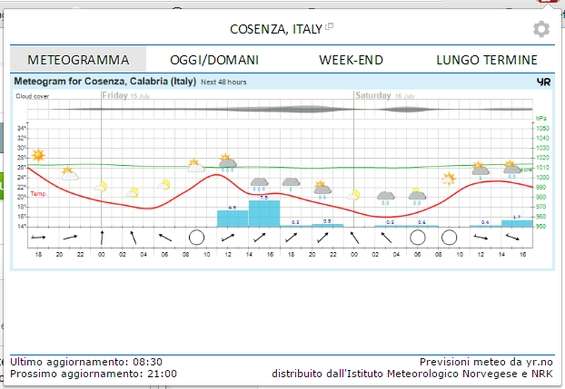
 Annotare con un clic
Annotare con un clic Non tutti conoscono il sistema di annotazione Keep di Google, ma funzionando anche su smartphone Android e Apple è davvero molto comodo. L’ estensione per Chrome si integra col menu contestuale del browser, mostrando un tasto in alto a destra col quale prendere immediatamente appunti o incollare gli elementi incontrati durante la navigazione: basterà selezionare, cliccare e col tasto destro inviare a Keep.